Chromebook提供的优势之一是能够在ChromeOS窗口旁边运行许多您最喜欢的Android应用程序。在大多数情况下,任何在2019年或之后推出的Chromebook都将运行Android应用程序;如果您的系统较旧,Google有一长串可以运行Android应用程序的Chromebook,但通过执行以下操作不难看出您的系统是否是其中之一:
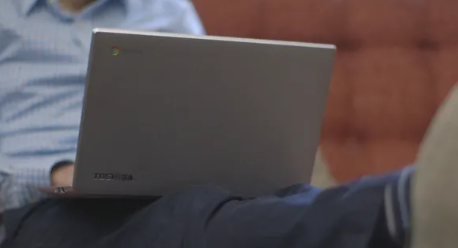
现在,您所要做的就是在启动器中寻找熟悉的Play商店徽标,方法是单击屏幕左下角的启动器图标或使用键盘上左Shift键上方的启动器按钮。这会将您带到Play商店,您可以在其中搜索并在Chromebook上安装您最喜欢的Android应用程序。
您已安装的Android应用程序也将出现在启动器上,就像任何其他Chrome操作系统应用程序一样。例如,当我在Chromebook上安装Android应用WordsWithFriends2和Elevate时,它们的图标与所有ChromeOS应用一起出现在启动器中。
(注意:第一次访问GooglePlay商店时,您可能会收到一个弹出窗口,要求您通过添加付款选项来完成帐户设置。不要惊慌。如果您不想添加任何类型的付款信息,你不必。只需点击跳过。)
您甚至可以为Android应用程序选择许多与手机上相同的选项。在“应用程序”页面上,选择GooglePlayStore>管理Android偏好设置,您将看到一个类似Android的菜单,让您可以选择是否需要通知。
一个警告:为在Chromebook上使用而优化的Android应用程序——这意味着许多最受欢迎的应用程序——将看起来和运行起来像普通的Chromebook应用程序。然而,未经优化的应用程序基本上会以手机屏幕格式出现,因此它们不会那么有用——尽管它们应该仍然可以工作,可能有一些例外。
